Visual Studio Code で .NET を使用する
.NET は、Windows、Linux、macOS で動作するさまざまな種類のアプリケーションを迅速かつモジュール式のプラットフォームで作成するためのツールです。Visual Studio Code と C# および F# 拡張機能を使用すると、C# IntelliSense、F# IntelliSense (スマートなコード補完)、デバッグ機能を備えた強力な編集エクスペリエンスが得られます。
.NET 開発のための VS Code のセットアップ
既存の VS Code ユーザーであれば、C# Dev Kit 拡張機能をインストールすることで .NET サポートを追加できます。C# Dev Kit は、生産的で信頼性の高い C# エクスペリエンスを VS Code にもたらし、VS Code での C# または多言語開発を促進します。この拡張機能パックは、リッチな C# 編集エクスペリエンス、AI を活用した開発、ソリューション管理、統合されたテストエクスペリエンスを提供するために連携して動作する一連の VS Code 拡張機能で構成されています。下の図に示すように、C# Dev Kit は以下で構成されています。
- C# 拡張機能: ベースとなる言語サービスサポートを提供し、この取り組みとは独立して開発と保守が続けられています。
- C# Dev Kit 拡張機能: Visual Studio と同じ基盤に基づいて構築されており、ソリューション管理、テンプレート、テスト検出/デバッグを提供します。
- IntelliCode for C# Dev Kit 拡張機能 (オプション): エディターに AI を活用した開発エクスペリエンスを提供します。
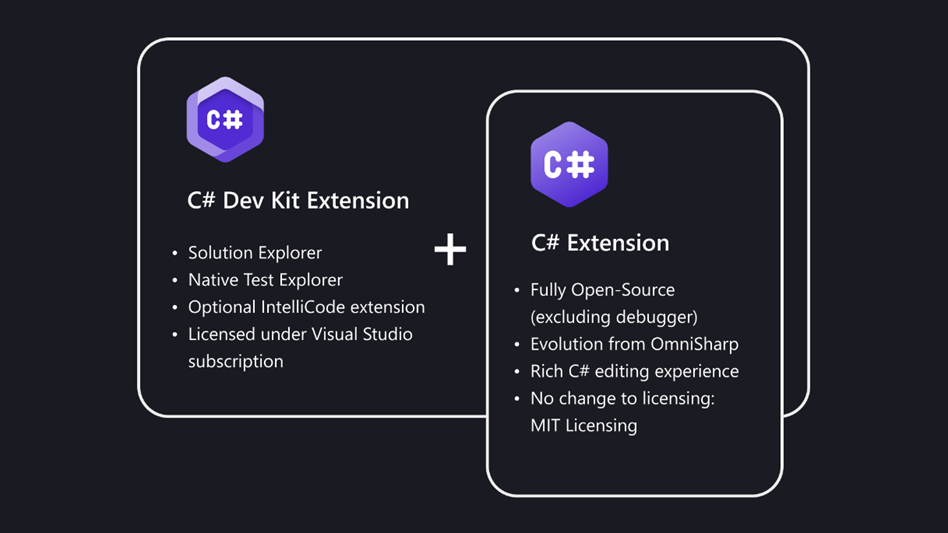
プロジェクトで F# サポートが必要な場合は、以下の拡張機能が含まれる .NET Extension Pack もダウンロードできます。
拡張機能を個別にインストールすることもできます。
.NET ソフトウェア開発キットのインストール
拡張機能を個別にダウンロードする場合は、ローカル環境に .NET SDK があることを確認してください。.NET SDK は、.NET アプリケーション開発に使用されるソフトウェア開発環境です。
C# の「Hello World」アプリを作成する
-
C# プロジェクトを初期化する
- ターミナル/コマンドプロンプトを開き、アプリを作成したいフォルダーに移動します。
- コマンドシェルで次のコマンドを入力します。
dotnet new console -
VS Code でプロジェクトフォルダーを初めて開いたとき
- ウィンドウの右下に「ビルドとデバッグに必要なアセットがありません。追加しますか?」という通知が表示されます。
- はい を選択します。
-
コマンドシェルで次のコマンドを入力してアプリを実行します。
dotnet run
F# の「Hello World」アプリを作成する
-
F# プロジェクトを初期化する
- ターミナル/コマンドプロンプトを開き、アプリを作成したいフォルダーに移動します。
- コマンドシェルで次のコマンドを入力します。
dotnet new console -lang "F#" -
完了したら、Visual Studio Code でプロジェクトを開きます。
code . -
コマンドシェルで次のコマンドを入力してアプリを実行します。
dotnet run
次のステップ
- C# Dev Kit ドキュメント
- C# 開発の探索を続ける: VS Code と .NET でデバッグする
- 基本的な編集 - 強力な VS Code エディターについて学習します。
- コード ナビゲーション - ソースコード内をすばやく移動します。
- C# の操作 - .NET アプリケーションを開発する際に得られる優れた C# サポートについて学びます。
- タスク - Gulp、Grunt、Jake でタスクを実行します。エラーと警告の表示
- .NET ドキュメント - この強力なクロスプラットフォーム開発ソリューションの詳細については、.NET ドキュメントをご覧ください。
- Azure へのアプリケーションのデプロイ - アプリを Azure にデプロイします。
- Visual Studio Code で F# を始める